Bagaimana cara mengatasi kesalahan 0x8000ffff di Windows?
Diterbitkan: 2018-03-02Baik Anda meningkatkan sistem operasi ke Windows 8 atau Windows 10, Anda membuka kemungkinan untuk fitur dan manfaat yang lebih baik. Namun, Anda masih mungkin mengalami kesalahan selama dan setelah proses. Misalnya, Anda mungkin melihat pesan yang mengatakan, “Terjadi kesalahan yang tidak ditentukan selama Pemulihan Sistem. (0x8000ffff)”.
Sangat mudah bagi kita untuk panik terutama ketika kita melihat frasa "Kegagalan bencana" dalam pesan kesalahan. Untungnya, ada beberapa metode untuk memperbaiki masalah ini. Tahun 2018 ini, kami akan mengajari Anda cara memperbaiki Error 0x8000ffff Catastrophic Failure di komputer Anda.
Apa Penyebab Kode Kesalahan 0X8000FFFF?
Ada beberapa alasan mengapa kode kesalahan 0x8000ffff muncul di Windows. Berikut adalah beberapa penyebab umum:
- File registri yang telah dirusak oleh virus dan malware
- Driver sistem yang kedaluwarsa atau telah rusak
- Pengaturan sistem komputer yang salah dikirim
- Program atau perangkat lunak yang salah
- Kesalahan dalam Pembaruan Windows
Cara Memperbaiki Kesalahan 0x8000ffff Kegagalan Katastropik
Ada beberapa metode untuk memperbaiki kode kesalahan 0x8000ffff 2018 ini. Berikut ini adalah beberapa langkah yang dapat Anda ikuti:
1) Memeriksa Pengaturan Sistem Operasi Anda
Biasanya, kesalahan 0x8000ffff muncul hanya karena masalah kecil dalam pengaturan sistem. Anda mungkin mengabaikannya saat memutakhirkan OS Windows 8 Anda. Jadi, penting bagi Anda untuk memeriksa pengaturan dan memastikan bahwa Anda memasukkan nilai yang benar untuk tanggal dan waktu. Anda juga harus menjalankan program anti-virus atau anti-malware di komputer Anda. Biarkan memindai seluruh sistem untuk kesalahan dan file yang rusak. Setelah Anda menyelesaikan langkah-langkah ini, kembali ke apa yang Anda lakukan sebelum kesalahan terjadi. Ini akan memungkinkan Anda menentukan apakah Anda telah menyelesaikan masalah.
2) Menggunakan Hak Administratif
Kesalahan 0x8000ffff juga terjadi saat Anda melakukan pemulihan sistem tanpa menggunakan hak administratif komputer Anda. Saat Anda menggunakan akun lain, Anda mungkin gagal menimpa file sistem tertentu. Jadi, yang harus Anda lakukan adalah beralih ke akun Administrator atau menggunakan hak administratif komputer Anda. Ikuti langkah-langkah di bawah ini:
Beralih ke Akun Administrator:
- Klik Mulai dan kemudian klik ikon Pengguna.
- Dari menu pop-up, pilih Keluar.
- Beralih ke akun Administrator.
- Masuk lagi.
Menggunakan Hak Administratif:
- Klik Mulai.
- Di dalam kotak Search Programs and Files, ketik “system restore” (tanpa tanda kutip).
- Klik kanan Pemulihan Sistem lalu klik Jalankan sebagai Administrator.
- Ikuti petunjuk di layar.
- Kembali ke apa yang Anda lakukan sebelum kesalahan terjadi untuk memeriksa apakah masalah telah teratasi.
3) Memperbarui Driver
Beberapa kesalahan dapat muncul ketika komputer Anda memiliki driver yang salah dikonfigurasi, usang, atau tidak kompatibel. Salah satu masalah yang mungkin Anda temui di Windows adalah kode kesalahan 0x8000ffff. Dengan demikian, Anda harus melalui semua komponen yang Anda instal. Periksa dan perbarui driver yang rusak sesuai dengan versi terbaru yang direkomendasikan pabrikan. Ikuti petunjuk di bawah ini:
- Pada keyboard Anda, tekan tombol Windows + X.
- Dari Daftar Langsung, pilih Pengelola Perangkat.
- Perluas entri perangkat dan cari entri yang mungkin menyebabkan kesalahan.
- Pergi melalui setiap driver yang rusak. Klik kanan perangkat dan pilih Perbarui Perangkat Lunak Pengemudi.
- Pilihan lainnya adalah mencopot driver dan membiarkan sistem Anda menginstal ulang secara otomatis.
Kiat Pro:
Seperti yang Anda lihat, memperbarui driver bisa memakan waktu. Saran kami adalah menggunakan program yang dapat mengotomatisasi ini. Gunakan Auslogics Driver Updater dan Anda dapat dengan mudah menerima laporan lengkap dari semua driver yang perlu diperhatikan. Melalui program ini, Anda bahkan dapat dengan cepat memperbaruinya ke versi terbaru yang direkomendasikan oleh pabrikan komputer Anda.

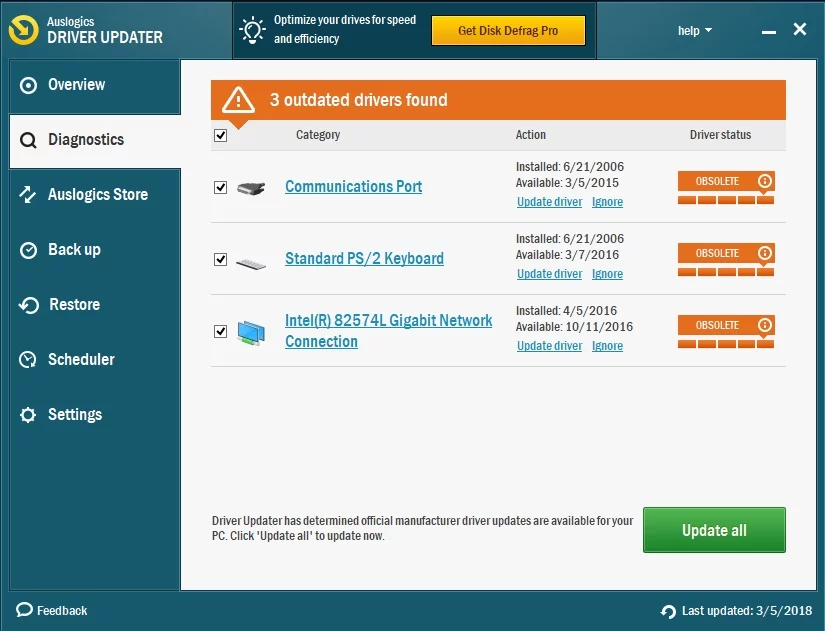
4) Konfigurasi ulang Windows Store
Jika Anda menggunakan Windows 10, kode kesalahan 0x8000ffff dapat terjadi karena klien Windows Store. Ikuti langkah-langkah di bawah ini:
- Klik ikon Cari.
- Di dalam kotak, ketik "powershell" (tanpa tanda kutip).
- Klik kanan Windows PowerShell lalu pilih Run as Administrator.
- Di command prompt, tempel teks di bawah ini:
powershell-ExecutionPolicy Tidak Terbatas Add-AppxPackage-DisableDevelopmentMode-Register Env: SystemRoot\WinStore\AppxManifest.xml
- Restart PC Anda dan kembali ke apa yang Anda lakukan sebelum kesalahan terjadi. Periksa apakah masalah telah teratasi.
5) Memperbaiki File Registri yang Rusak
Jika ada file Registry yang rusak atau rusak di komputer Anda, Anda mungkin mengalami kesalahan 0x8000ffff. Anda dapat membersihkan Registry Windows dengan mengikuti langkah-langkah di bawah ini:
- Tekan tombol Windows + R.
- Ketik "regedit" (tanpa tanda kutip) dan tekan Enter.
- Setelah Anda berada di Peninjau Suntingan Registri, navigasikan ke jalur berikut (jika tersedia):
HKEY_LOCAL_MACHINE\COMPONENTS\AdvancedInstallersNeedResolve
HKEY_LOCAL_MACHINE\COMPONENTS\NextQueueEntryIndex
HKEY_LOCAL_MACHINE\COMPONENTS\PendingXmlIdentifier
- Di panel detail, klik kanan AdvancedInstallersNeedResolve, NextQueueEntryIndex dan PendingXmlIdentifier satu per satu.
- Bersihkan masing-masing dengan memilih Hapus.
- Restart komputer Anda dan kembali ke apa yang Anda lakukan sebelum kesalahan terjadi. Periksa apakah masalah telah teratasi.
Catatan Penting: Masalah serius dapat terjadi jika Anda salah memodifikasi berkas Registri Windows. Perlu diingat bahwa ini adalah database sistem yang sensitif. Jadi, sebelum Anda membuat perubahan apa pun, yang terbaik adalah mencadangkan file Registry Anda. Solusi teraman adalah dengan menggunakan program sekali klik seperti Auslogics Registry Cleaner. Anda tidak perlu memperbaiki file Registry yang rusak secara manual. Dengan menggunakan alat tersebut, Anda dapat dengan mudah menghilangkan kesalahan 0x8000ffff.
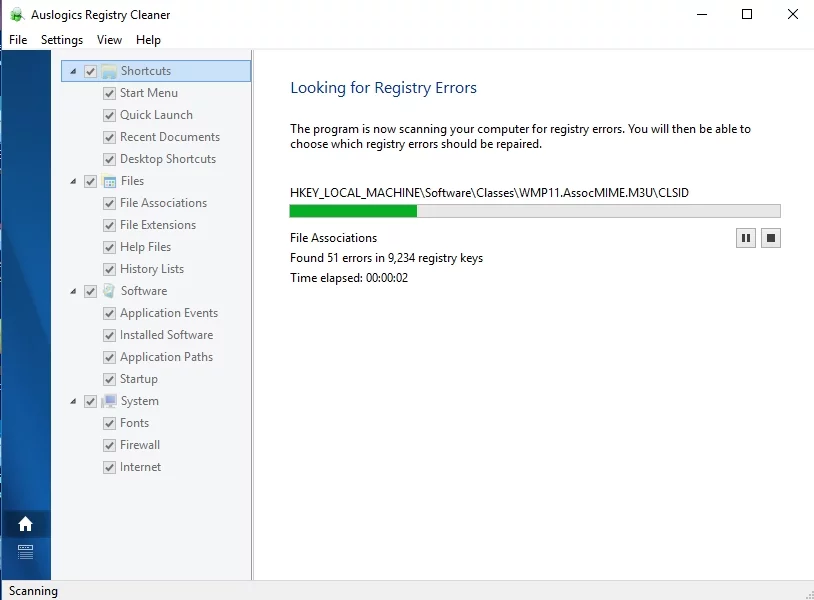
6) Membuat Akun Pengguna Baru
Anda juga dapat mengatasi kesalahan 0x8000ffff dengan membuat akun pengguna baru. Berikut langkah-langkahnya:
- Buka kotak Pencarian.
- Ketik "command prompt" (tanpa tanda kutip).
- Klik kanan Command Prompt dan pilih Run as Administrator.
- Di Command Prompt, ketik “net user/add (your username) (your password)” dan “net localgroup administrators (your username)/add” (tanpa tanda kutip).
- Nyalakan kembali komputer Anda dan periksa apakah masalah telah teratasi.
- Buka Command Prompt dan ketik “shutdown/l/f” (tanpa tanda kutip).
Komputer Anda akan log off sebelum restart. Masuk ke akun baru dan kembali ke apa yang Anda lakukan sebelum kesalahan 0x8000ffff terjadi. Periksa apakah langkah-langkah tersebut menyelesaikan masalah.
Sudahkah Anda mencoba salah satu metode yang kami bagikan?
Beri tahu kami di komentar di bawah!
